钉钉将好友和群聊一键分组的方法
时间:2023-02-02 16:38:31作者:极光下载站人气:986
钉钉是很多小伙伴都在使用的一款移动办公平台,在这款软件中我们可以更方便的和同事进行交流,也能随时随地进行一场线上会议,提高我们的工作效率。在钉钉这款软件中,我们每天都需要接收以及回复大量的消息,为了避免我们在恢复消息时发生错频,恢复错人或群的情况发生,我们可以将好友和群聊进行一键分组,需要回复哪一类的消息,我们就打开哪一个分组。设置自动分组的方法也很简单,我们在钉钉的设置页面中将“聊天分组”功能开启即可。有的小伙伴可能不清楚具体的操作方法,接下来小编就来和大家分享一下钉钉将好友和群聊一键分组的方法。
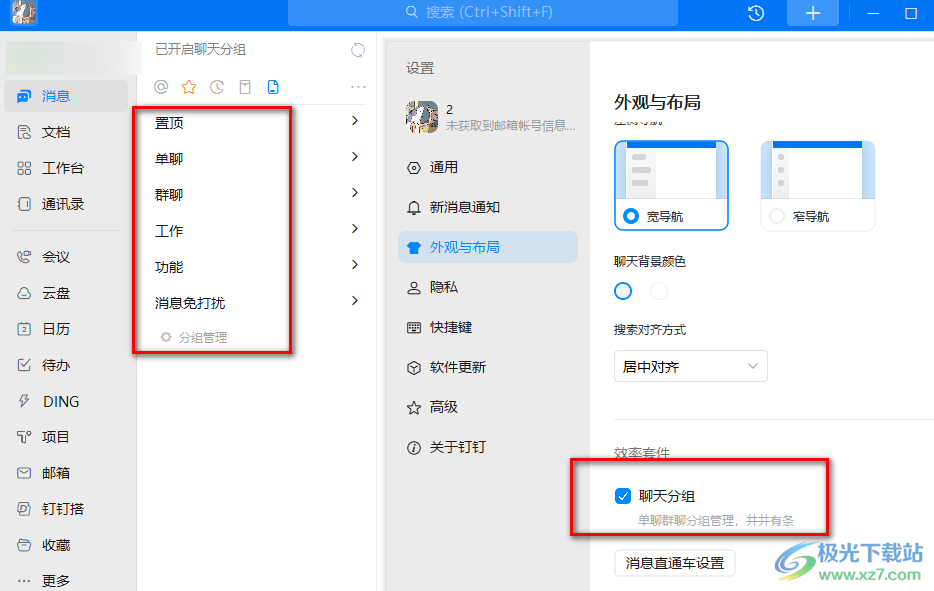
方法步骤
1、第一步,我们先打开电脑中的钉钉软件,然后在页面左上角点击打开自己的头像
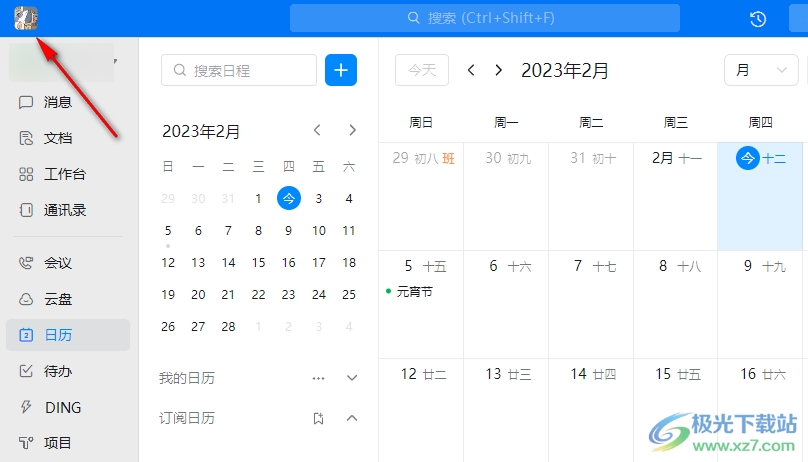
2、第二步,打开头像图标之后,我们在下拉列表中找到“设置”选项,点击打开该选项
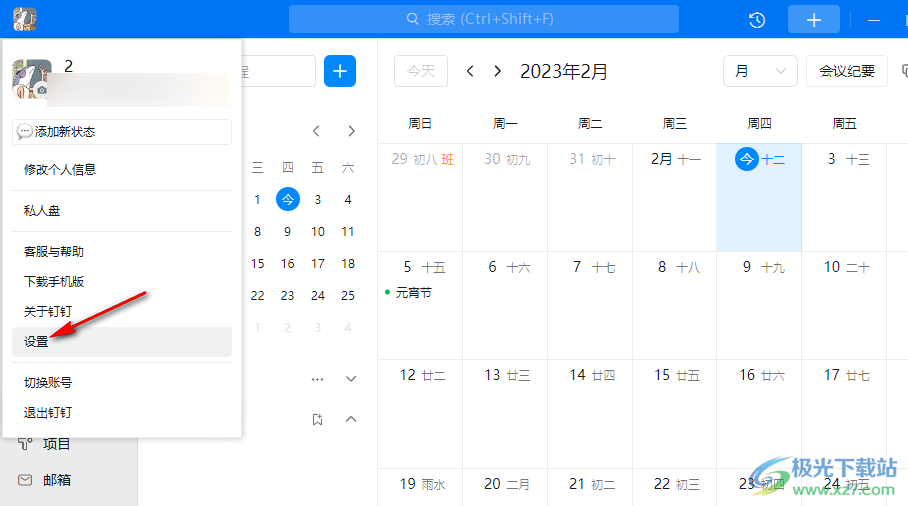
3、第三步,进入钉钉的设置页面之后,我们在该页面中先点击打开“外观与布局”选项
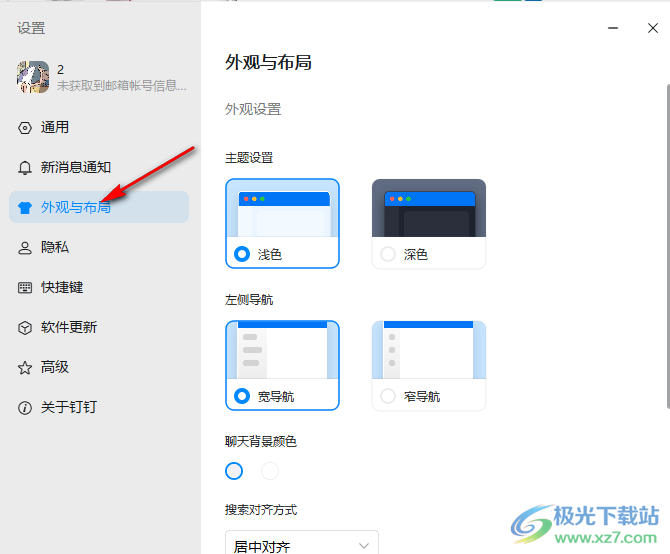
4、第四步,接着在“外观与布局”页面中,我们鼠标下划,找到“聊天分组”功能

5、第五步,我们将“聊天分组”选项进行勾选,然后打开钉钉就能看到我们的所有消息都被自动分类了
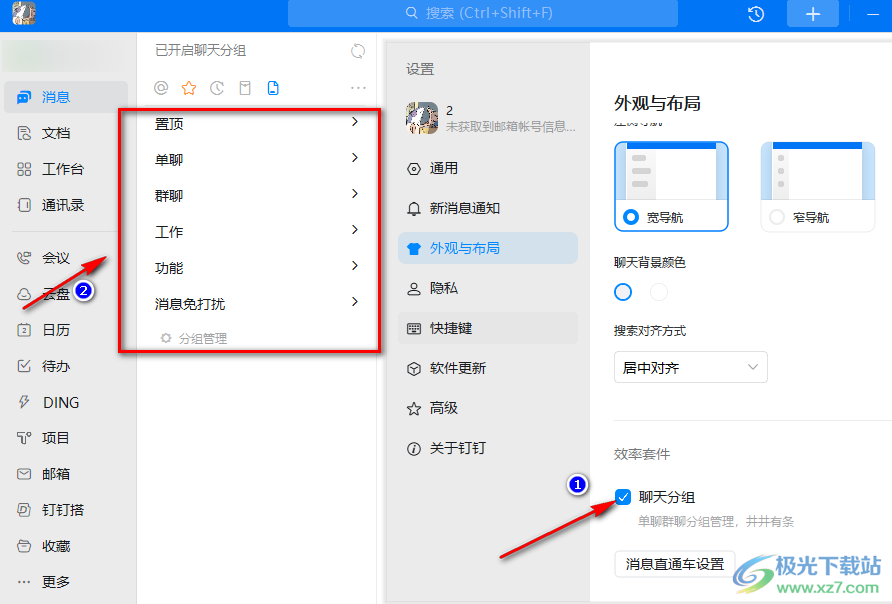
以上就是小编整理总结出的关于钉钉将好友和群聊一键分组的方法,我们进入钉钉的设置页面,在该页面中我们先打开外观与布局选项,然后将“聊天分组”选项进行勾选即可,感兴趣的小伙伴快去试试吧。
标签钉钉将好友和群聊一键分组,分组
相关下载
热门阅览
- 1百度网盘分享密码暴力破解方法,怎么破解百度网盘加密链接
- 2keyshot6破解安装步骤-keyshot6破解安装教程
- 3apktool手机版使用教程-apktool使用方法
- 4mac版steam怎么设置中文 steam mac版设置中文教程
- 5抖音推荐怎么设置页面?抖音推荐界面重新设置教程
- 6电脑怎么开启VT 如何开启VT的详细教程!
- 7掌上英雄联盟怎么注销账号?掌上英雄联盟怎么退出登录
- 8rar文件怎么打开?如何打开rar格式文件
- 9掌上wegame怎么查别人战绩?掌上wegame怎么看别人英雄联盟战绩
- 10qq邮箱格式怎么写?qq邮箱格式是什么样的以及注册英文邮箱的方法
- 11怎么安装会声会影x7?会声会影x7安装教程
- 12Word文档中轻松实现两行对齐?word文档两行文字怎么对齐?

网友评论